ps照片合成三个炮筒的坦克车
2022-12-26 01:01:49
来源/作者: /
己有:90人学习过
15、勾选好路径后,单击右键选择“建立选区”,如下图所示:
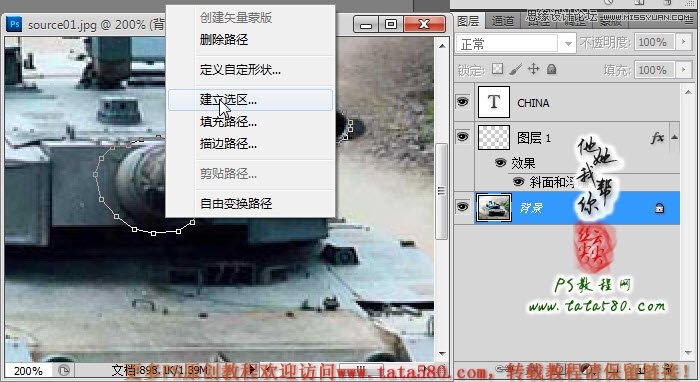
16、在弹出的“建立选区”设置窗口中,设置羽化半径为1像素,这样在合成时有些许过渡效果,但边缘又不会太过模糊,如下图所示:
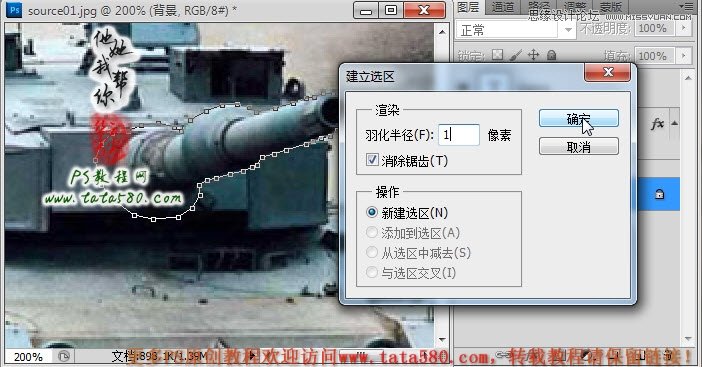
17、建立选区后效果如下图所示,一定要确保炮管部分选区的准确,不然合成时效果就会太假。

18、按Ctrl+J键将选区生成图层2,将背景图层的眼睛暂时点掉可以看到效果,如下图所示:

19、利用移动工具将图层2向左移动到适当位置,如下图所示:

20、按Ctrl+T键对图层2进行自由变换,适当缩小一些像素,因为中间的主炮管原则上要大一些,如下图所示:

21、给图层2添加图层蒙版,如下图所示:
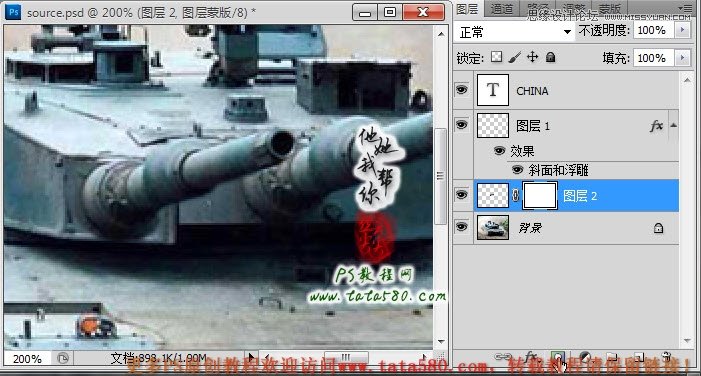
22、单击选择“画笔工具”,设置画笔大小为25左右,硬度为0,如下图所示:
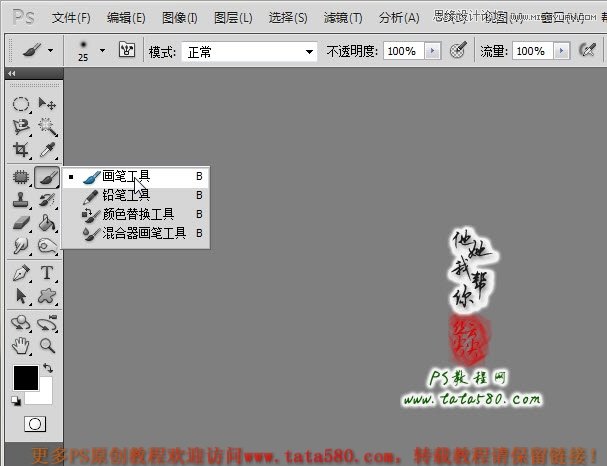
标签(TAG) 照片合成 汽车合成 tataplay尖尖 Photoshop 超级坦克




























